Hvordan gør du opskalere GIF-kvalitet samtidig med at animationens flydende bevares? Uanset om det er til sociale medier, en præsentation eller et websted, kræver forbedring af GIF'er de rigtige værktøjer. I denne guide vil vi også dække de 3 bedste GIF-opskalere til desktop og 3 fremragende online-opskalere, så alle dine GIF'er bliver perfekte i høj opløsning.
Del 1. Hvad gør en GIF Upscaler
En GIF-opskalering er et program, der kan forbedre GIF-kvalitet og opløsning for at gøre GIF'erne større, mens den originale animation bevares. Nedenfor er de bedste funktioner i en GIF-opskalering:
1. Forbedring af opløsning: Det ændrer ikke GIF'ens billedformat, hvilket betyder, at billedet ikke bliver forvrænget eller strakt.
2. Forbedring af klarhed: AI-algoritme eller inter-frame-syntese bruges til at forfine skud for skud.
3. Glat GIF-afspilning: Det understreger animationerne af GIF uden at manipulere med nogen af de sammensatte rammer.
4. Fantastisk til digitale skærme med høj opløsning: Velegnet til online mediebrug.
Del 2. Top 3 kraftfulde GIF-opskalere på skrivebordet
Opskalering af GIF'er kan være udfordrende, når kvaliteten skal opretholdes, men det bliver en nem proces med de rigtige værktøjer. Nedenfor er de 3 bedste GIF-opskalere til desktops, startende med AVAide Video Converter, der skiller sig ud som den bedste.
1. AVAide Video Converter (Den bedste GIF Upscaler)
Med hensyn til opskalering af GIF'er, AVAide Video Converter kan varmt anbefales. Det er GIF-opskaleringssoftware, der håndterer konvertering og opskalering af alle medier med bedre kvalitet. Du kan opskalere GIF'er, mens du redigerer dem med trimning, beskæring og flere funktioner. Du kan opskalere en GIF for at optimere farven, fjerne støj og reducere videorystelser.
- Opskalere opløsninger af GIF'er op til 4K/8K.
- Farve korrekt, fjern billedstøj fra dine GIF-billeder.
- Rediger din GIF, før du opskalerer GIF.
- Giver dig mulighed for at oprette GIF'er fra videoer.
Sådan opskaleres GIF i AVAide Video Converter:
Trin 1Download og installer AVAide Video Converter. Start det på din computer nu.
Trin 2Klik på Tilføj filer knappen for at tilføje den GIF-fil, du ønsker skal opskaleres.

Trin 3Klik derefter på Forbedre video knappen placeret i højre side af videovinduet for at starte opskalering af dine GIF'er.

Trin 4Dernæst vises et vindue med de angivne muligheder for, hvordan du vil forbedre GIF-filen; klik på Opskaleret opløsning afkrydsningsfeltet efterfulgt af Gemme knappen for at anvende.

Trin 5Når skalaer er anvendt på billedet, skal du klikke på Konverter alle knappen for at opskalere din GIF og gemme billedet på din computer.

2. Adobe Premiere Pro
Adobe Premiere Pro er endnu et godt program, der kan bruges til at opskalere GIF'er. Premiere Pro, som ofte kun er kendt som videoredigeringssoftware, indeholder også nogle nyttige funktioner til GIF-finishing og -forbedring. Vil du føle, at Premiere er svær at bruge? Bare rolig; det er nemt at opskalere GIF'er i Adobe Premiere Pro, ligesom forbedring af videokvaliteten i Premirere.

Nøglefunktioner i Adobe Premiere Pro:
• GIF'er kan nemt opskaleres takket være mange avancerede redigeringsfunktioner.
• GIF'er kan forbedres ved hjælp af farvegradering og andre specialeffektværktøjer.
• Redigering af tidslinjen muliggør effektiv styring af det udførte arbejde.
Sådan opskalerer du GIF'er i Adobe Premiere Pro:
Trin 1Start Premiere Pro, opret et nyt projekt og tilføj din GIF til tidslinjen.
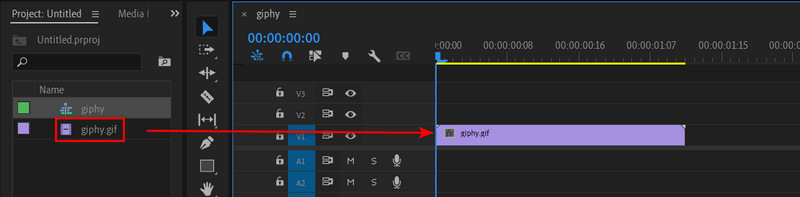
Trin 2Klik på Fil knappen, og derefter Ny knappen for at oprette en ny sekvens. Du skal vælge den ønskede opløsning, såsom 1080p.
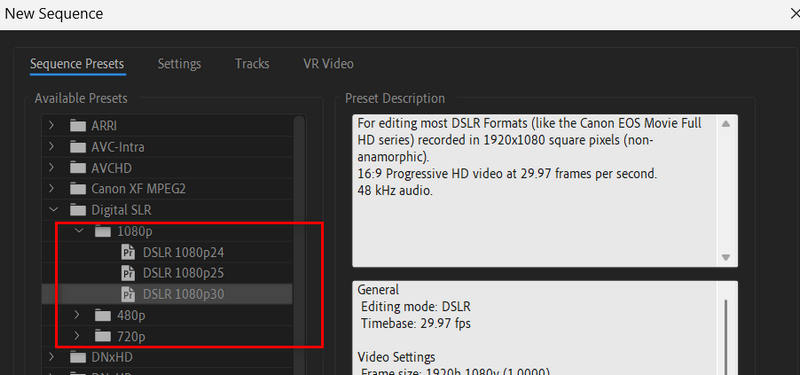
Trin 3Gå til Effekter og søg efter Uskarp maske og træk den til din GIF for at opskalere den.
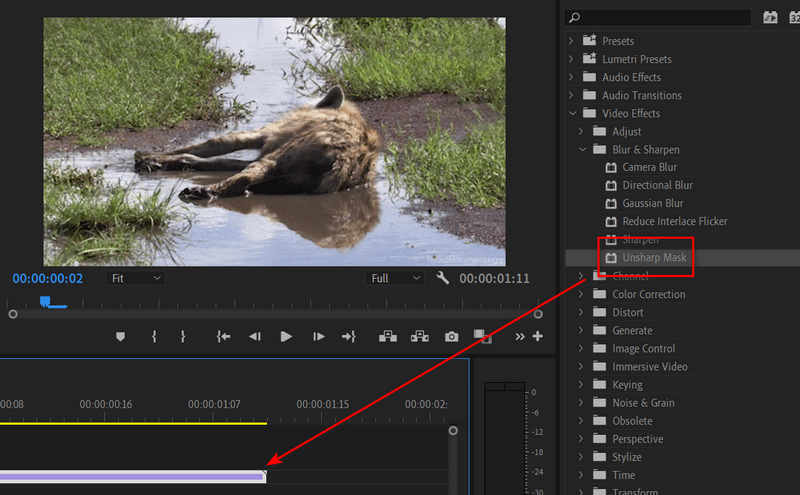
Trin 4Gå derefter til Filer > Eksporter > Medier. Vælge Animer GIF i Forudindstillet fanen. Klik derefter på Eksport knap i nederste højre hjørne for at opskalere GIF i Premiere Pro.
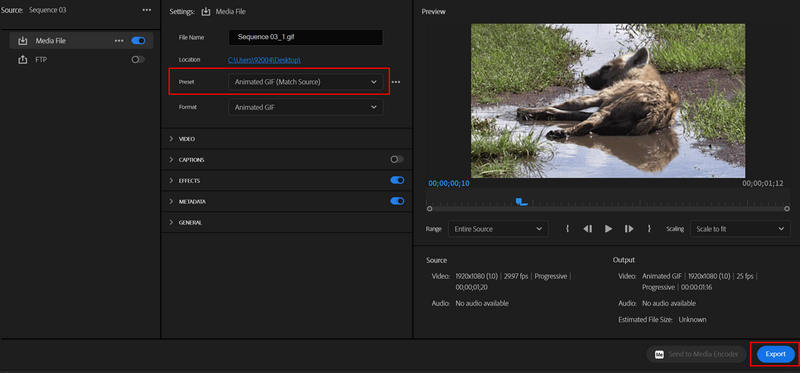
3. GIMP
GIMP foto editor er en meget omfattende webbaseret billededitor, der også hjælper dig med at redigere og opskalere GIF'er i dets lærredsområde. Den har dog en stejlere indlæringskurve; det tilbyder mere avancerede muligheder, nemlig lagunderstøttelse, som forbedrer GIF-kvaliteten ved at tillade forskellige funktioner at justere individuelle dele, hvilket gør det til et kvalitetsoutput.

Nøglefunktioner i GIMP:
• Fuldstændig styring af skaleringen af GIF'en og dens størrelse.
• Lagbaseret redigering bruges til mere komplekse ændringer eller forbedringer af GIF'en.
• Værktøjer omfatter farvemanipulation, anvendelse af filtre og andet.
Detaljeret procedure:
Trin 1Først skal du hente GIMP og downloade det til din computer, og derefter starte programmet.
Trin 2Find den GIF, du vil opskalere, ved at gå til menuen Fil > Åben. GIMP åbner GIF'en som lag af billeder, et for hver ramme af GIF'en.

Trin 3Klik på Billede > Skala billede. Beslut dig nu om opløsningen, f.eks. 1080 pixels eller derover, og Enter Bredde og Højde. Husk at indstille Interpolation til Cubic for bedre kvalitet. Klik derefter på vægt knap.
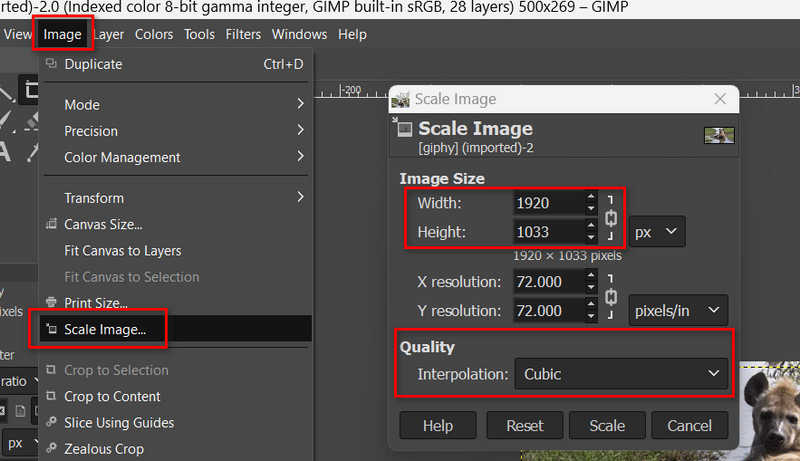
Trin 4Nu har du opskaleret GIF i GIMP. Vælg Fil menuen, og klik derefter på Eksport Som knap. I dette vindue skal du vælge GIF som eksportbilledformat og markere Som animation, da det vil være en GIF, der skal animeres.
Del 3. Top 3 fantastiske GIF-opskalere online
Disse onlineværktøjer er nyttige for dem, der ønsker at opskalere animerede GIF'er uden at miste kvalitet. Med disse værktøjer lærer du, hvordan du effektivt forstørrer GIF'er ved hjælp af avancerede teknikker.
1. AVAide Image Upscaler
AVAide Image Upscaler er den bedste GIF-opskaler, du kan få. Det kan opskalere GIF-kvalitet, opløsning og fjerne sløring og forvrængning. Du kan også nemt batch opskalere GIF'er gratis online. De kraftfulde AI-teknikker kan automatisk opskalere en GIF, efter du har uploadet den.
Nøglefunktioner i AVAide Image Upscaler:
• Brug AI-teknikker til automatisk at forbedre din GIF-kvalitet.
• Opskaler GIF'er til 2x, 4x, 6x og endda 8x.
• Det er nemt at samle opskalere GIF'er.
• Gendanner animationen, selv når billedet er blevet større.
Pris: Ledig.
- Fordele
- Hurtige opskalere GIF'er i batch.
- Opskalere GIF'er uden vandmærke.
- Understøtter 8x opskalering.
- Ulemper
- Grænsefladen kan forbedres.
Sådan opskalerer du GIF'er med AVAide Image Upscaler:
Trin 1Gå til AVAide Image Upscaler og klik på Vælg et foto knappen for at uploade din GIF.
Trin 2Du kan vælge 2x, 4x, 6x og endda 8x for at opskalere din GIF. Klik til sidst på Gemme knappen for at downloade GIF'en til din computer.
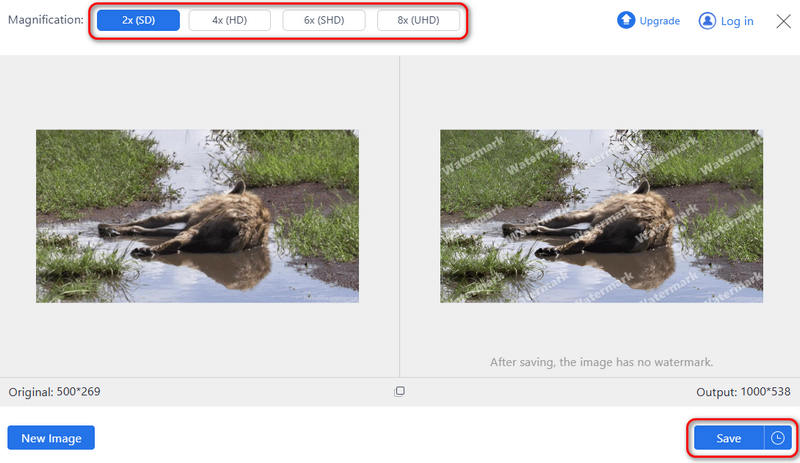
2. Dybt billede
Deep Image er et AI-baseret webværktøj til at arbejde med GIF'er og billeder. Denne GIF forstørrer kan nemt forbedre din GIF med AI-teknikker. Det kan også farvekorrigere og fjerne sløring eller forvrængning på din GIF. Denne AI GIF-opskaler tilbyder også en klar og pæn grænseflade, der vil guide dig til nemt at opskalere GIF'er.

Nøglefunktioner ved Deep Image:
• Opgradering af GIF'er ved hjælp af kunstig intelligens.
• Forstørrelse er tilgængelig op til fire gange.
• Kompatibel med andre formater, såsom PNG, JPEG og GIF.
Pris:
• Gratis: 5-måneders billeder gratis.
• Præmie: 9,99 om måneden ubegrænsede opskaleringer.
- Fordele
- Nem grænseflade og brug af værktøjer.
- God kvalitet output til GIF'er.
- Batchbehandling er tilgængelig.
- Ulemper
- Der er kun begrænset opskalering for gratis brugere.
Sådan opskalerer du GIF med dybt billede:
Trin 1Gå til Deep Image AI Image Upscaler og upload dit GIF-billede til denne GIF-opskaler.
Trin 2Du kan vælge 2x, 4x, 6x og endda 16x for at opskalere dine GIF'er online. Så skal du bare klikke på Fornemme knap.
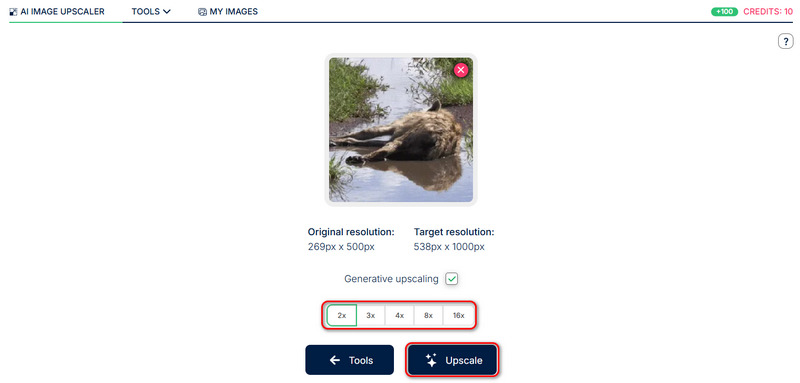
3. Waifu2x
Waifu2x er et andet berømt billedforstørrende onlineværktøj designet specielt til anime-billeder og animerede gifs. Det hjælper også med at reducere støj, og heldigvis kan man bruge det til at øge størrelsen af en GIF op til 2 gange, hvilket effektivt fungerer som en GIF resizer. Det var primært til anime og fungerer stadig godt på andre GIF'er.

Nøglefunktioner ved waifu2x:
• Opskaler GIF'er automatisk, når du har uploadet dem.
• Gratis og open source.
• Opskalere GIF'er uden vandmærke.
Pris: Ledig.
- Fordele
- Det er helt gratis og har mange onlineversioner.
- Opskaler hurtigt dine GIF'er.
- Reparer automatisk slørede billeder.
- Ulemper
- Der er mange annoncer på dens webside.
Sådan opskalerer du GIF i waifu2x:
Trin 1Gå til en waifu2x-webside. Da waifu2x er open source, og der er mange versioner tilgængelige online, må du hellere vælge en pålidelig en, såsom DeepAI waifu2x.
Trin 1Klik på Upload et billede knappen for at uploade din GIF til denne waifu2x.
Trin 1Klik på Frembringe knappen for at opskalere dine GIF'er i denne waifu2x.
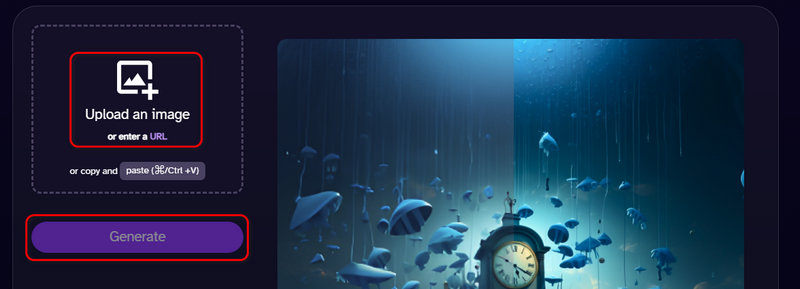
Alt taget i betragtning, en GIF opskalere er et overkommeligt værktøj, der eliminerer kvalitetsfaldet forbundet med oprettelse og brug af animerede GIF. Lige fra potent desktop til webbaserede muligheder, vil du finde det nemt at opskalere dine GIF'er for at bevare deres klarhed og i nyttige indstillinger. AVAide Image Upscaler er din bedste løsning, når du vil opskalere GIF'er eller andre billeder.

Image Upscaler
Vores AI-teknologi vil automatisk forbedre kvaliteten af dine billeder, fjerne støj og rette op på slørede billeder online.
PRØV NU


 Sikker download
Sikker download


